
相信大部分朋友都是直接使用桌面上的快捷宽带连接图标进行拨号的吧,但是最近有朋友说自家桌面上的宽带连接图标不见了,导致无法上网的,那么宽带连接图标不见了该怎么办呢?下面小编就为大家带来宽带连接图标不见了的解决方法!
其实电脑桌面上或者进入网上邻居,查看网络里面都没有宽带连接的话,那是因为我们没有创建宽带连接,只需要创建一个就行了哦~下面跟大家讲解下如何创建宽带连接,如果是还加了路由器上网,那就不需要宽带拨号连接了,只有单独用猫的时候,才需要创建宽带连接进行拨号上网。
下面是宽带连接创建步骤与方法:
1、打开“网上邻居”,点击窗口左侧的“查看网络连接“。
2、在窗口左侧单击”创建一个新的连接“。
3、在弹出的向导中,单击”下一步“,如图:

4、勾选”连接到Internet“后,单击”下一步“,如图:
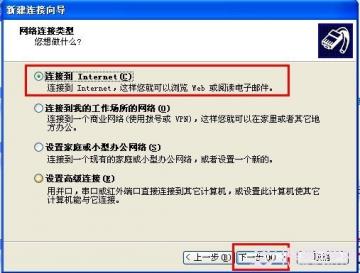
5、勾选”手动设置我的连接“,单击”下一步“,如图:
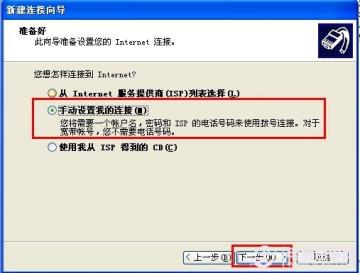
6、勾选”用要求用户名和密码的宽带连接来连接“,单击”下一步“,如图:

7、在文本框中输入”宽带连接“,单击”下一步“,如图:
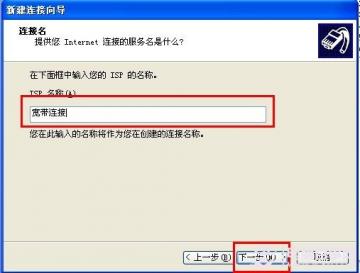
8、这一步,可以暂时跳过,也可以将得到的账号和密码输入,之后单击”下一步“,如图:
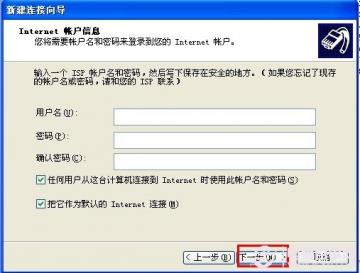
9、根据自己的需要,选择是否勾选”在我的桌面上添加一个到此连接的快捷方式“,然后单击”完成“,如图:

10、之后打开”网上邻居“,你的宽带连接图标就出现啦,并且在上图中打上勾,这样就可将宽带连接快捷方式放置到桌面上,建议大家勾选上。
最后小编再跟大家分享一个每次电脑开机自动拨号连接上网的技巧,只需将设置好的宽带连接加入到开机启动项即可,这样以后电脑开机后就能自动拨号联网了哦!
以上的方法可以解决Windows XP系统宽带连接图标不见了这种情况,如果是Win7系统方法也基本差不多。
支持( 0 ) 盖楼(回复)
支持( 10 ) 盖楼(回复)
支持( 2 ) 盖楼(回复)
支持( 1 ) 盖楼(回复)
支持( 0 ) 盖楼(回复)